Jak łatwo dodawać widżety strony Tripadvisor do witryny (2023 r.)
Opublikowany: 2023-05-24Chcesz dodać recenzje Tripadvisor do witryny internetowej? Zgadnij co – nie jesteś sam!
Jako popularna platforma recenzji w Internecie, Tripadvisor może być doskonałym miejscem do znalezienia społecznego dowodu swojej marki w celu zwiększenia sprzedaży.
Jednak bezpośrednie dodawanie recenzji na stronie Tripadvisor może być trudne. Jeśli nie jesteś przyzwyczajony do radzenia sobie z kodem, może to być nawet kosztowne.
Rozwiązanie? Po prostu postępuj zgodnie z naszym przewodnikiem tutaj, w którym pokazujemy najprostszy sposób integracji Tripadvisor z Twoją witryną.
Oto, co omówi nasz samouczek. Możesz kliknąć sekcję, aby przejść dalej.
- Dlaczego warto dodawać recenzje Tripadvisor do swojej witryny?
- Najłatwiejszy sposób dodawania recenzji Tripadvisor do WordPress
- Jak łatwo dodawać widżety Tripadvisor do witryny internetowej
Zacznijmy:
Dlaczego warto dodawać widżety Tripadvisor do swojej witryny?
Dodając recenzje na stronie Tripadvisor, możesz przekonać więcej odwiedzających do zakupów w Twojej witrynie.
W końcu ponad 89% konsumentów sprawdza recenzje przed zakupem czegoś online.
Jeśli pokażesz pozytywne recenzje bezpośrednio w swojej witrynie, ludzie zobaczą, że inni chętnie korzystają z Twoich produktów. Tak więc ludzie będą znacznie bardziej skłonni do zakupu.
Jako popularna platforma recenzji, Tripadvisor może być fantastycznym źródłem recenzji Państwa witryny.
Oprócz pomocy w zwiększeniu sprzedaży, osadzanie najnowszych recenzji może pomóc w SEO Twojej witryny
Twoja witryna może wtedy zająć wyższą pozycję w wynikach wyszukiwania i pomóc Ci dotrzeć do jeszcze większej liczby klientów.
Najłatwiejszy sposób dodawania recenzji Tripadvisor do WordPress
Jeśli chcesz wyświetlać recenzje na swojej stronie, najprostszą opcją jest skorzystanie z wtyczki agregatora recenzji.
Zamiast ręcznie wstawiać kody osadzania lub używać ramek iFrame, możesz pozwolić wtyczce automatycznie dodawać recenzje do Twojej witryny.
A najlepszą wtyczką na rynku, której możesz użyć, jest Feed Feed Pro.
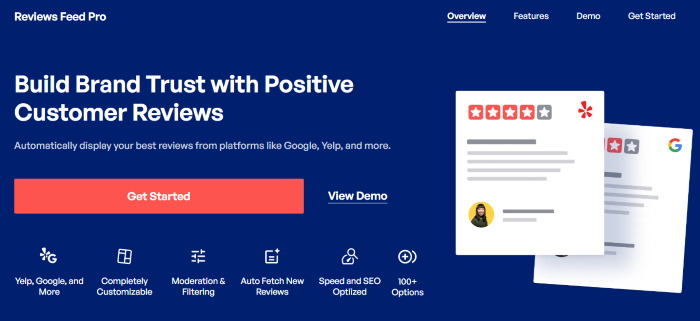
Za pomocą tej wtyczki możesz łatwo osadzać recenzje z największych platform — w tym Tripadvisor, Facebook, Recenzje Google i Yelp.
Wystarczy postępować zgodnie z 3-etapowym przewodnikiem, a w ciągu kilku minut możesz mieć widżet recenzji na swojej stronie internetowej.

Ponadto wtyczka zapewnia całkowitą kontrolę nad recenzjami, które pojawiają się w Twojej witrynie.
Oznacza to, że można dodawać filtry lub moderować widżety recenzji na Tripadvisor i osadzać tylko recenzje wysokiej jakości.
W rezultacie łatwiej będzie Ci konwertować odwiedzających witrynę.
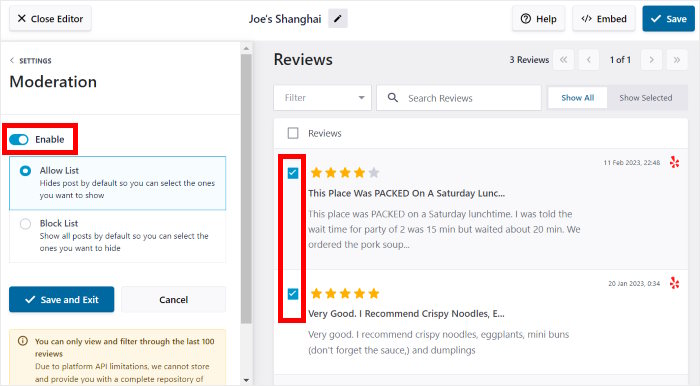
Feed Pro z recenzjami jest również wyposażony w wizualne narzędzie do dostosowywania, którego można użyć do łatwego spersonalizowania wyglądu widżetu recenzji.
Możesz zmienić układ, projekt nagłówka, styl przycisków i wiele więcej – nie potrzebujesz kodów HTML ani CSS.
Najlepsza część?
Wtyczka jest dostarczana z zespołem ekspertów WordPress, którzy są zawsze gotowi do pomocy. Jeśli masz jakieś pytania lub potrzebujesz pomocy, możesz po prostu zwrócić się do nich o pomoc.
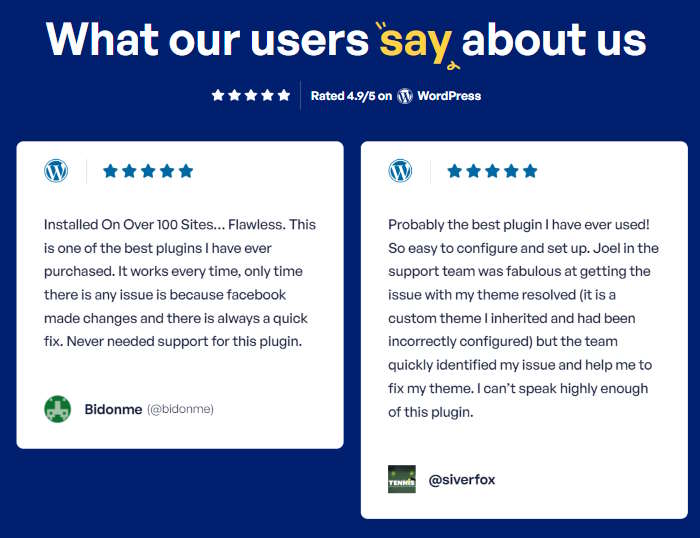
Chcesz umieścić recenzję na Tripadvisor? Chwyć swoją kopię recenzji Feed Pro tutaj.
Jak łatwo dodawać widżety Tripadvisor do witryny internetowej
Gotowy żeby zacząć?
Wystarczy postępować zgodnie z poniższym przewodnikiem krok po kroku, a my pokażemy Ci najprostszy sposób osadzania widżetu recenzji Tripadvisor.
Krok 1: Zainstaluj wtyczkę Recenzje Feed Pro
Najpierw pobierz swoją kopię wtyczki Recenzje Feed Pro tutaj i pobierz ją na swój komputer.
Gdy to zrobisz, po prostu zainstaluj i aktywuj wtyczkę na swojej stronie WordPress.
Aby szybko przypomnieć sobie, jak to zrobić, zapoznaj się z naszym samouczkiem dotyczącym instalacji i aktywacji wtyczek WordPress.
Po zainstalowaniu i aktywacji wtyczki możesz użyć jej do stworzenia widżetu w następnym kroku.
Krok 2: Utwórz widżet strony Tripadvisor
Ponieważ wtyczka Feedback Feed Pro jest dostarczana z prostym przewodnikiem, możesz utworzyć widżet za pomocą kilku prostych kliknięć.
Najpierw otwórz pulpit nawigacyjny WordPress, a następnie przejdź do menu Kanał recenzji »Wszystkie kanały .
Na tej stronie kliknij przycisk Dodaj nowy , aby kontynuować.
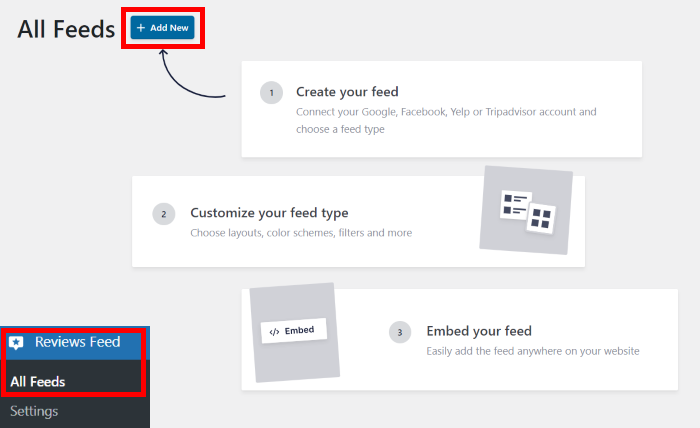
Następnie Feed Feed Pro pozwoli Ci dodać źródło widżetu recenzji. Po jednokrotnym połączeniu ze źródłem możesz natychmiast użyć go ponownie w dowolnym z przyszłych widżetów.
Aby kontynuować, kliknij przycisk Dodaj źródło tutaj.
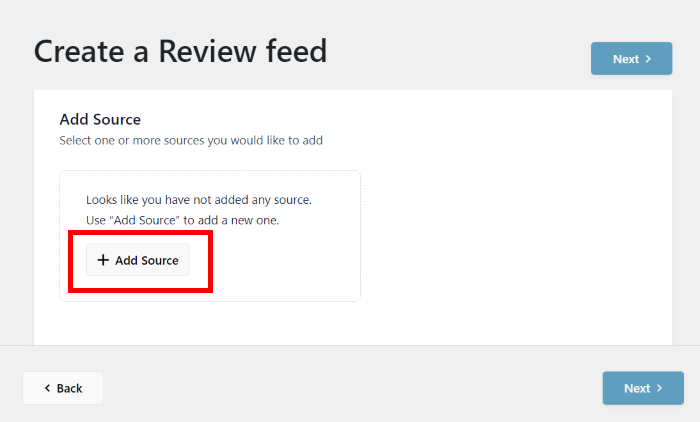
Następnie możesz wybrać typ widżetu recenzji, który chcesz utworzyć. Do wyboru masz 4 opcje: Tripadvisor, Facebook, Google i Yelp widżety recenzji.
Na razie możesz wybrać opcję Tripadvisor i kliknąć Dalej .
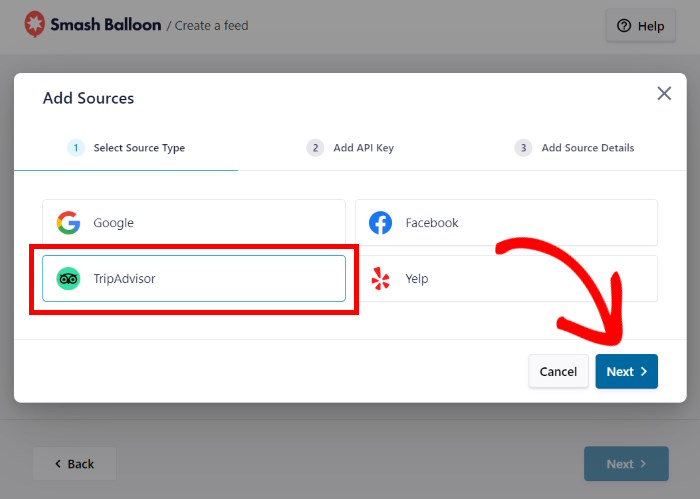
Jak widać, tworzenie nowego widżetu jest bardzo łatwe dzięki tej wtyczce. W kroku 3 możesz połączyć ten widżet ze swoją stroną firmową na Tripadvisor.
Krok 3: Połącz swój widżet ze stroną Tripadvisor
Po połączeniu widżetu recenzji ze stroną Tripadvisor widżet może zacząć wyświetlać recenzje w Twojej witrynie.
W tym celu można użyć klucza API strony Tripadvisor. W ten sposób Recenzje Feed Pro mogą automatycznie aktualizować Twój widżet o nowe recenzje.
Przygotowaliśmy pomocny przewodnik dotyczący tworzenia kluczy API strony Tripadvisor, z którym można się zapoznać. Po uzyskaniu klucza API wklej go w wyskakującym okienku tutaj i kliknij Dalej .
Aby utworzyć widżet bez klucza API, możesz zamiast tego kliknąć Pomiń .
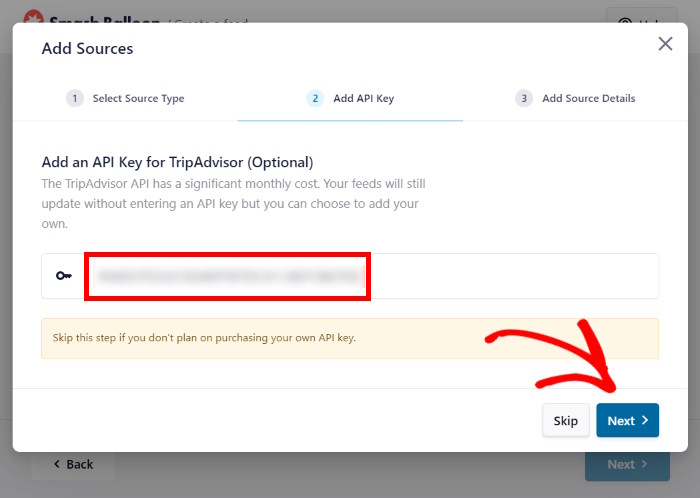
Na koniec możesz wybrać, którą stronę Tripadvisor chcesz połączyć z widżetem. Możesz użyć własnej strony lub dowolnej strony, której recenzje chcesz osadzić.
Możesz po prostu wkleić tutaj adres URL strony Tripadvisor przed kliknięciem przycisku Zakończ .
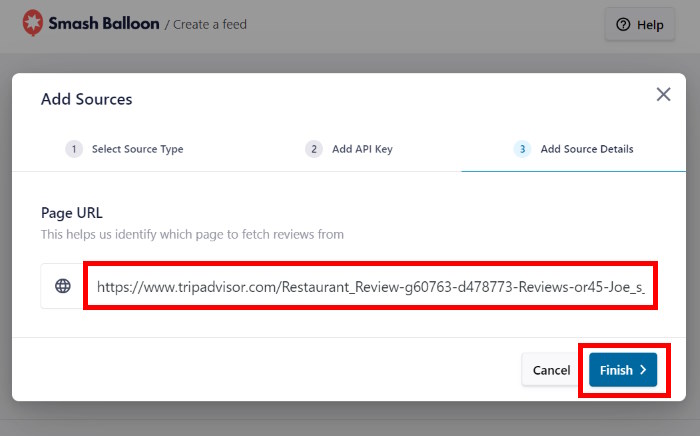
Po wykonaniu tej czynności możesz swobodnie używać tego jako źródła dla dowolnych przyszłych widżetów.
Aby kontynuować, wybierz źródło ze strony Tripadvisor i kliknij przycisk Dalej .
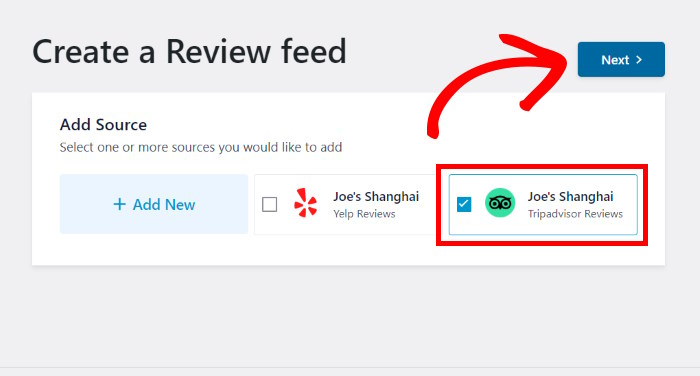
Ponieważ wtyczka automatycznie kopiuje projekt Twojej witryny WordPress, widżet Tripadvisor będzie wyglądał pięknie od razu po wyjęciu z pudełka.
Ponadto w następnym kroku możesz dostosować wygląd widżetu.
Krok 4: Dostosuj swoje recenzje na Tripadvisor
Aby ułatwić Ci tworzenie unikalnych widżetów recenzji, Feed Feed Pro zawiera wstępnie zaprojektowane szablony, które możesz zaimportować.
Oto 7 szablonów do wyboru:
- Domyślny
- Proste karty
- Kamieniarstwo
- Pojedyncza recenzja
- Prezentacja karuzeli
- Karuzela
- Karuzela siatki
Po wybraniu preferowanego szablonu kliknij przycisk Dalej .
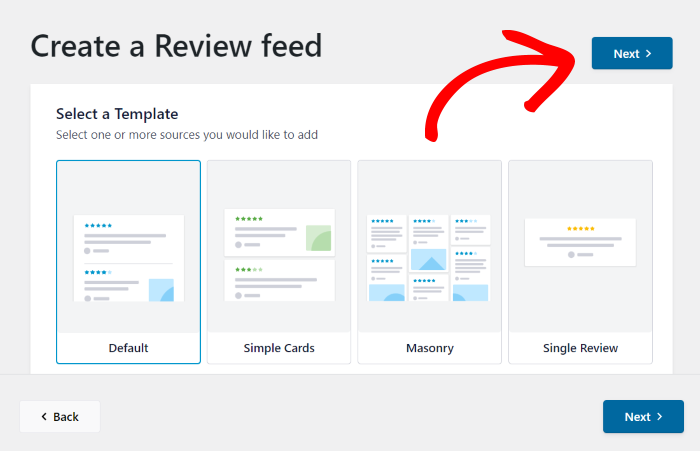
Zobaczysz, że widżet jest otwarty w narzędziu dostosowywania wizualnego. Tutaj możesz zmienić układ, przejrzeć elementy, wygląd przycisków, filtry i wiele więcej.
Po prawej stronie można również zobaczyć podgląd na żywo widżetu Tripadvisor. W ten sposób możesz sprawdzić wszystkie zmiany w czasie rzeczywistym.
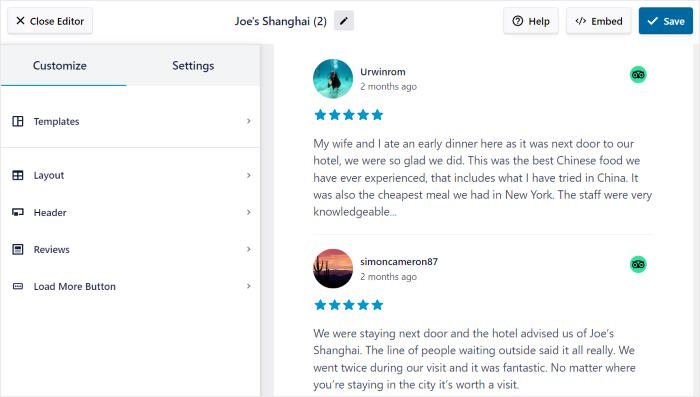
Chcesz rozpocząć personalizację widżetu recenzji na stronie Tripadvisor?
Najpierw kliknij opcję Układ po lewej stronie.
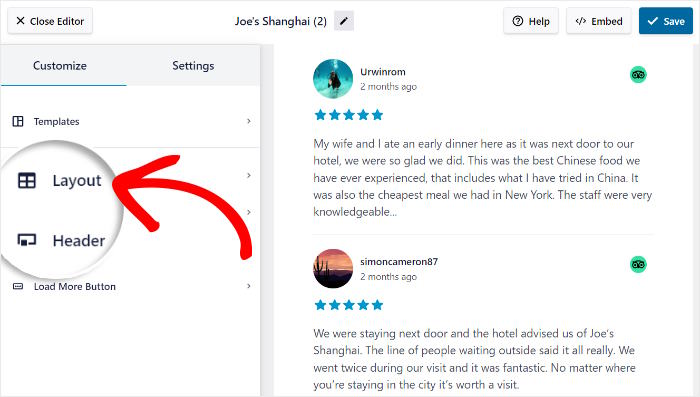
W tym miejscu możesz zmienić układ recenzji na Tripadvisor w swoim widżecie.
Oto 3 opcje do wyboru — lista, masoneria i karuzela .
Przyjrzyjmy się im szczegółowo poniżej.
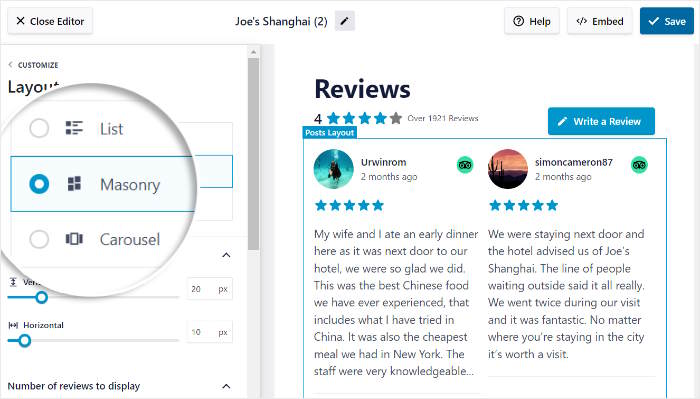
Korzystając z opcji Lista , można wyświetlić recenzje na Tripadvisor w jednej kolumnie.
W ten sposób każda recenzja zajmuje więcej miejsca na Twojej stronie i jest dobrze widoczna.

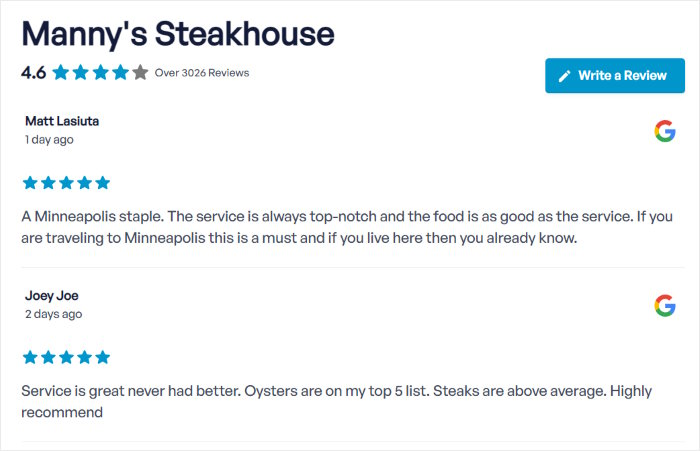
Następnie mamy układ Masonry , który osadza recenzje z mediów społecznościowych w wielu kolumnach.
To świetny sposób na pokazanie wielu recenzji jednocześnie, aby zainteresować użytkowników.
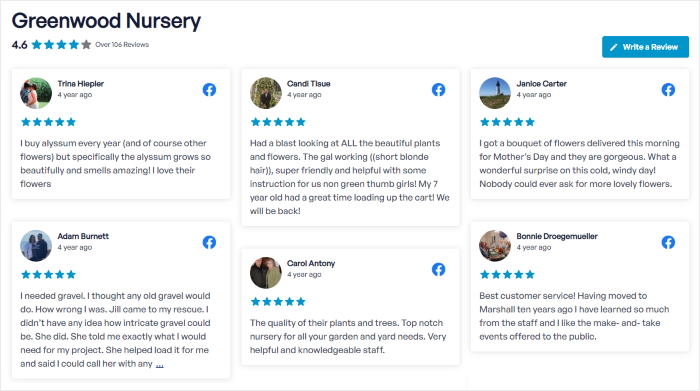
Na koniec możesz także wybrać układ karuzeli i pokazać swoje recenzje jako pokaz slajdów.
Sprawiając, że Twoja witryna będzie bardziej interaktywna, łatwiej będzie Ci przyciągnąć uwagę ludzi.
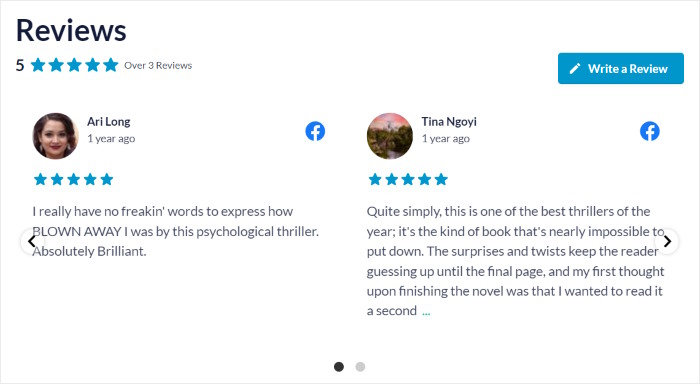
Po wybraniu preferowanego układu kliknij przycisk Zapisz , aby potwierdzić zmiany.
Następnie kliknij przycisk Dostosuj u góry, aby kontynuować dostosowywanie widżetu Tripadvisor.
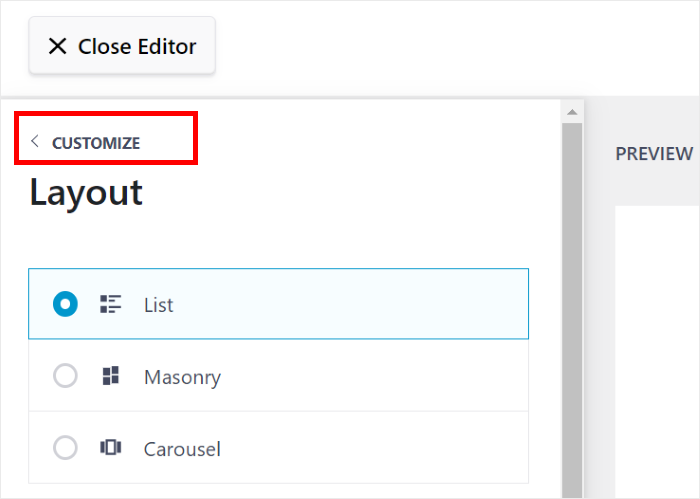
Jak widać, Feed Feed Pro bardzo ułatwia dostosowanie wyglądu widżetu recenzji WordPress.
Korzystając z pozostałych opcji, możesz ustawić elementy recenzji, nagłówek, przycisk i wiele więcej. Na koniec pamiętaj, aby kliknąć Zapisz , aby potwierdzić zmiany.
Następnie możesz wybrać, które recenzje chcesz wyświetlać w swojej witrynie.
Po prostu kliknij kartę Ustawienia u góry, a następnie kliknij opcję Filtry .
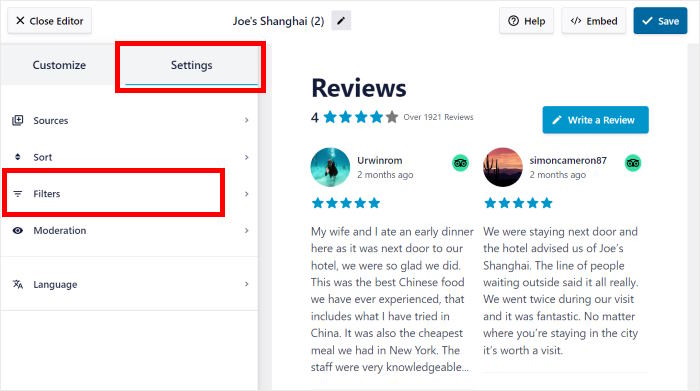
Dodając stąd filtry, możesz wybrać wyświetlanie lub ukrywanie w zależności od liczby gwiazdek recenzji.
Po lewej stronie wybierz, jakie oceny w postaci gwiazdek chcesz wyświetlać w swojej witrynie.
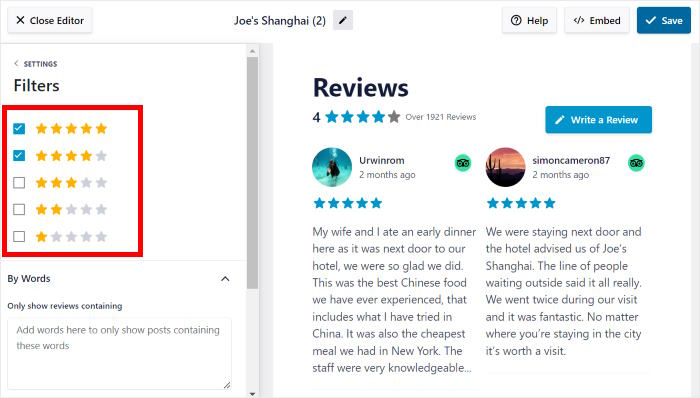
Gdy będziesz zadowolony ze swoich filtrów, kliknij przycisk Zapisz , tak jak poprzednio.
Widżet strony Tripadvisor można również filtrować według słów kluczowych i wyświetlać lub ukrywać recenzje zawierające określone słowa.
Co więcej, wtyczka umożliwia nawet moderowanie widżetu recenzji na Tripadvisor. W ten sposób możesz ręcznie wybrać, które opinie mają być wyświetlane w Twojej witrynie.
Na koniec kliknij przycisk Zapisz i możesz przejść do ostatniego kroku poniżej.
Krok 5: Dodaj widżety Tripadvisor do swojej witryny
Wtyczka Feedback Feed Pro umożliwia wybór pomiędzy 2 sposobami osadzania recenzji.
- Dodaj widżety Tripadvisor do strony internetowej
- Dodaj widżety strony Tripadvisor do paska bocznego lub stopki witryny
Nie wiesz, który wybrać? Przyjrzyjmy się obu tym metodom poniżej.
Dodaj widżety Tripadvisor do strony internetowej
Aby osadzanie recenzji było bardzo łatwe, możesz zacząć bezpośrednio z dostosowania wizualnego.
Najpierw poszukaj przycisku Osadź w prawym górnym rogu, a następnie kliknij go.
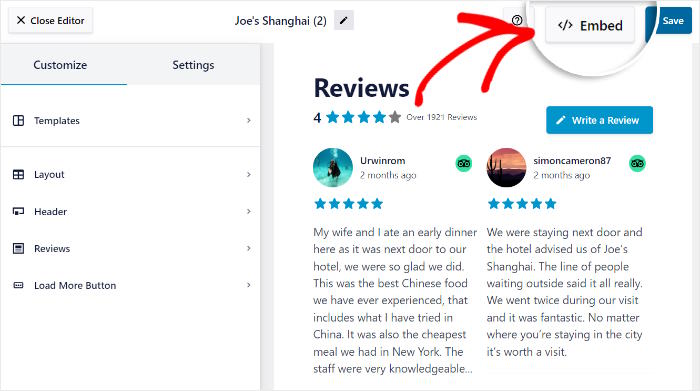
Następnie możesz wybrać miejsce, w którym chcesz dodać recenzje Tripadvisor do swojej witryny.
Możesz osadzić je na pasku bocznym, stopce lub stronie internetowej. Ponadto możesz skopiować krótki kod i ręcznie osadzić swoje recenzje.
Tym razem kliknij przycisk Dodaj do strony tutaj.
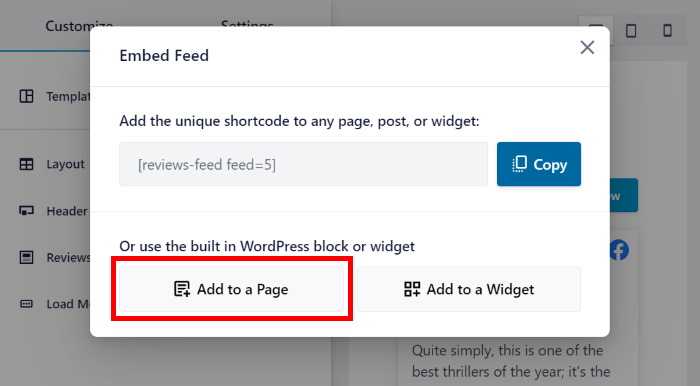
Możesz wtedy zobaczyć wszystkie dostępne strony w swojej witrynie WordPress.
Wybierz stronę, na której chcesz wyświetlić recenzje Tripadvisor, i kliknij Dodaj , aby kontynuować.
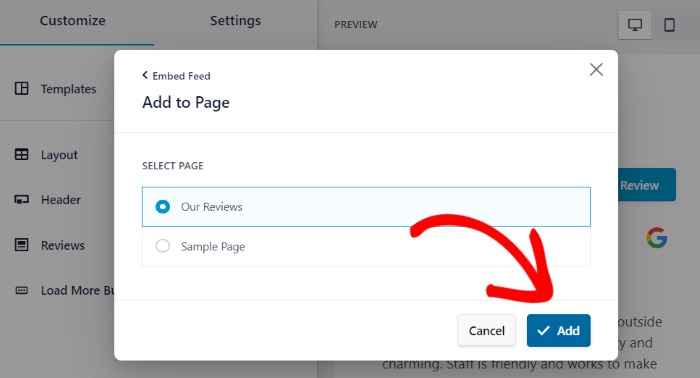
Teraz wtyczka Recenzje Feed Pro otworzy tę stronę w edytorze WordPress.
Najpierw dodaj nowy blok treści, klikając tutaj ikonę plusa (+) .
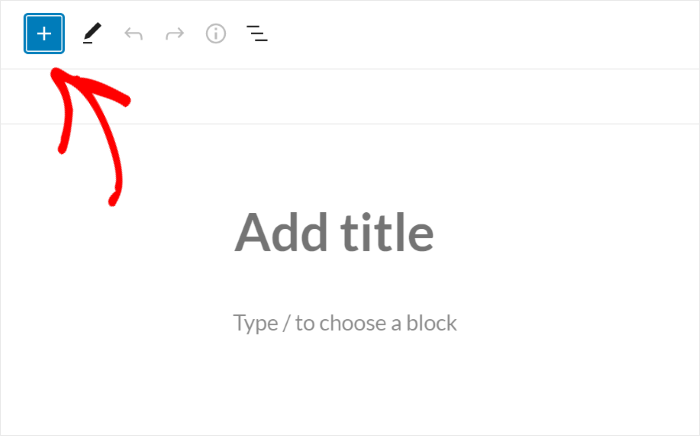
Korzystając z paska wyszukiwania u góry, możesz teraz wyszukać blok „kanału recenzji” .
Z poniższych wyników wyszukiwania wybierz blok Kanał recenzji .
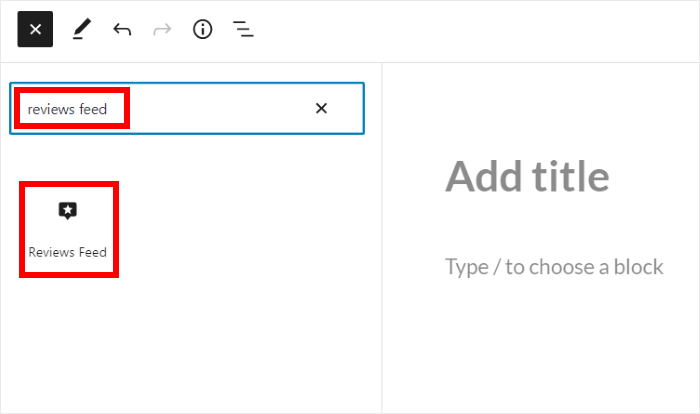
Aby zapisać nowy widżet recenzji na Tripadvisor, można kliknąć przycisk Aktualizuj .
Odwiedzający Twoją witrynę będą mogli sprawdzić Twoje recenzje na Tripadvisor bezpośrednio w Twojej witrynie, tak jak poniżej:
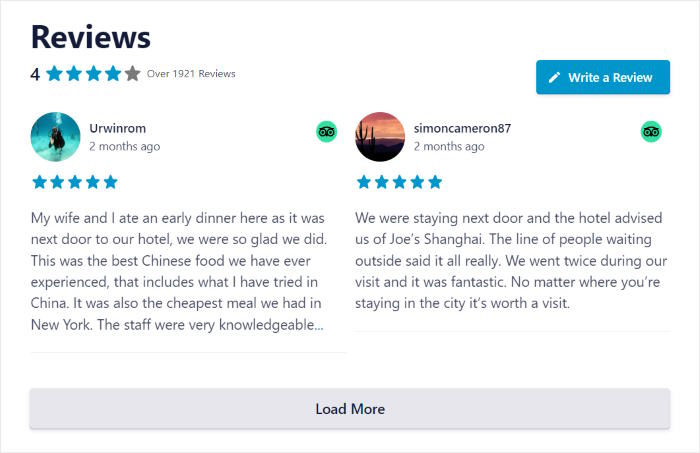
Przyjrzyjmy się innym sposobom dodawania recenzji Tripadvisor do swojej witryny.
Dodaj widżety Tripadvisor do paska bocznego lub stopki witryny
Możesz także użyć widżetu recenzji, aby osadzić recenzje Tripadvisor na pasku bocznym lub w stopce swojej witryny.
Tak jak poprzednio, możesz to zrobić również za pomocą dostosowywania wizualnego.
Najpierw przejdź do kanału recenzji »Wszystkie kanały z obszaru pulpitu nawigacyjnego, aby zobaczyć wszystkie widżety recenzji.
Aby kontynuować, kliknij widżet strony Tripadvisor, który chcesz osadzić.
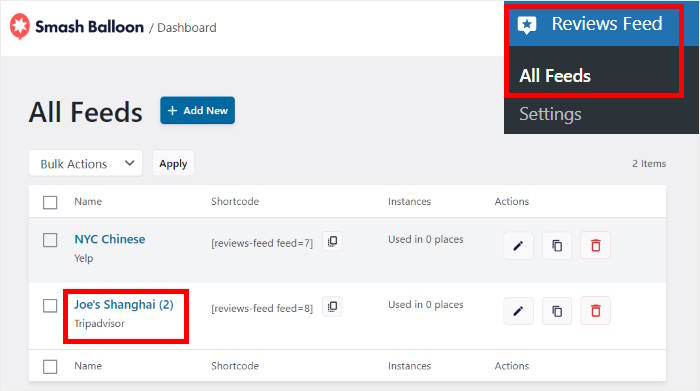
W ten sposób możesz ponownie rozpocząć edytowanie widżetu strony Tripadvisor.
Na razie kliknij przycisk Osadź , aby kontynuować od tego miejsca.
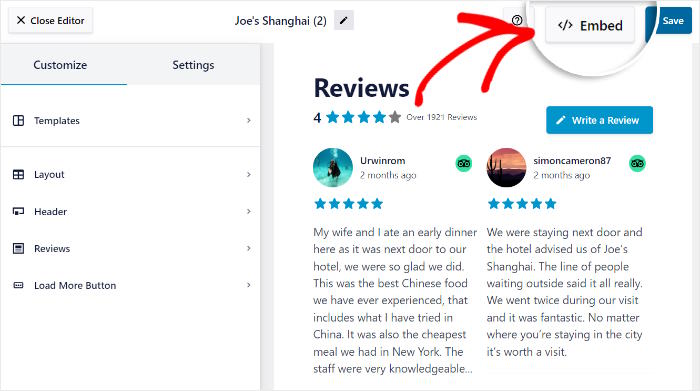
Gdy to zrobisz, Feed Feed Pro pozwoli Ci wybrać sposób osadzania recenzji na Tripadvisor.
Tym razem możesz kliknąć przycisk Dodaj do widżetu .
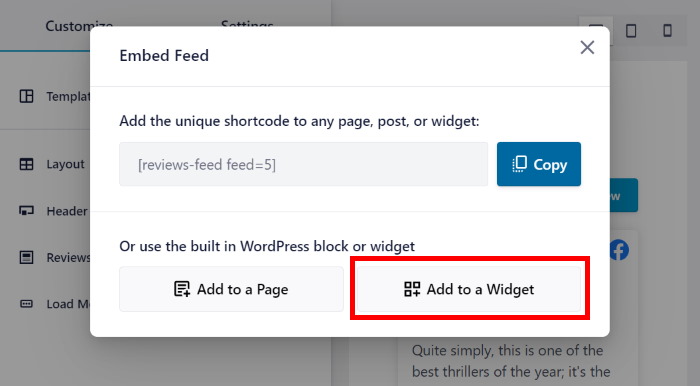
Nastąpi przekierowanie do strony Widżety Twojej witryny, gdzie możesz dodawać, edytować lub usuwać widżety WordPress.
Teraz możesz wybrać, czy chcesz dodać stronę Tripadvisor do paska bocznego , czy do stopki .
W naszym samouczku tutaj skorzystamy z opcji paska bocznego .
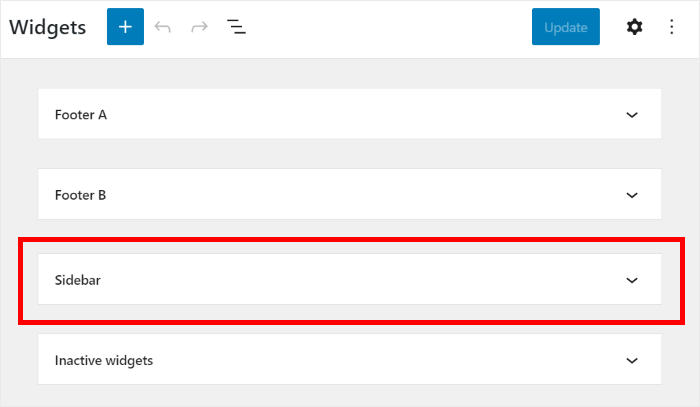
Po wybraniu lokalizacji możesz utworzyć nowy widżet, klikając przycisk z ikoną plusa (+) .
Na koniec kliknij widżet Kanał recenzji ze wszystkich opcji tutaj.
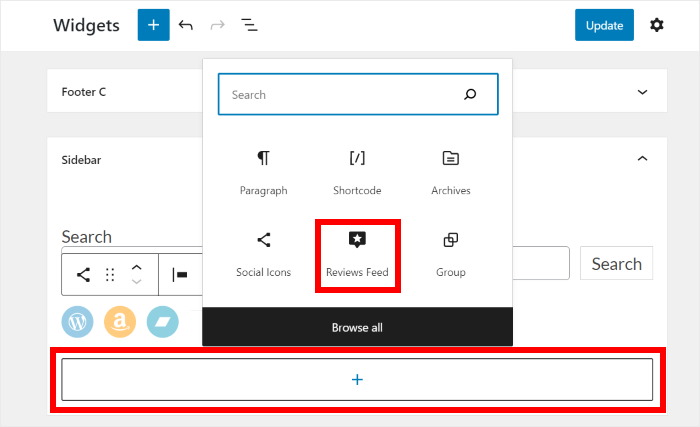
Wystarczy, że klikniesz przycisk Aktualizuj, a recenzje ze strony Tripadvisor zostaną opublikowane w Twojej witrynie.
Następnie możesz zacząć zwiększać sprzedaż dzięki wysokiej jakości opiniom i referencjom.
Aby sprawdzić, jak Twoje recenzje na Tripadvisor będą wyglądać dla odwiedzających, możesz otworzyć swoją witrynę i przekonać się o tym na własne oczy.
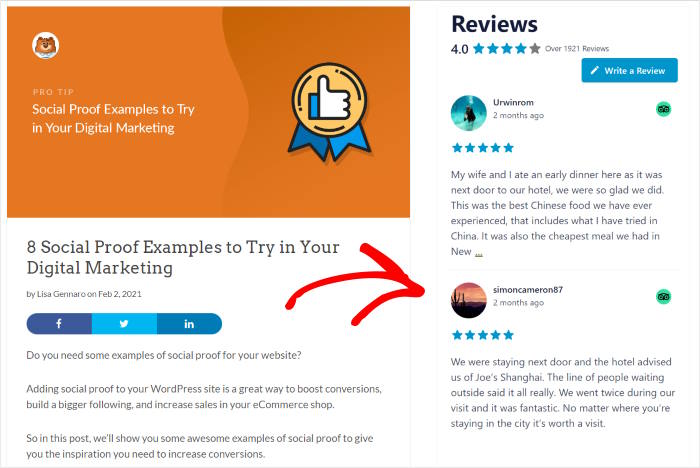
I proszę bardzo!
Jak widać, dodawanie recenzji Tripadvisor do swojej witryny może być bardzo proste za pomocą narzędzia Feedback Feed Pro.
Za pomocą zaledwie kilku kliknięć możesz mieć widżet recenzji TripAdvisor na swojej stronie WordPress – bez konieczności kodowania. W ten sposób możesz zacząć zwiększać konwersje i zwiększać sprzedaż.
Chcesz dodać recenzje Tripadvisor do swojej witryny? Pobierz Feed Feed Pro dla swojej witryny już dziś!
Jeśli chcesz poznać więcej sposobów na rozwój swojej marki online, zapoznaj się z tym przewodnikiem dotyczącym integracji mediów społecznościowych z witryną internetową.
Aby uzyskać więcej porad i sztuczek dotyczących marketingu online, możesz śledzić nas na Twitterze i Facebooku.
